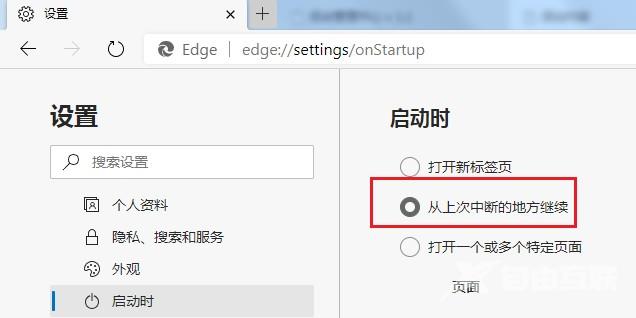Edge浏览器怎么设置启动时自动打开上次未关闭的
现今还是有很多电脑用户选择使用Edge浏览器,它占用内存低、插件多且安装方便简单、速度快、界面简洁、操作简单快捷。近日有小伙伴问怎么设置Edge浏览器启动时自动打开上次未关闭页面?下面小编就给大家带来具体的操作教程,有需要的小伙伴可以来看一看。
设置方法
1、双击打开软件,点击右上角的三个点...按钮。
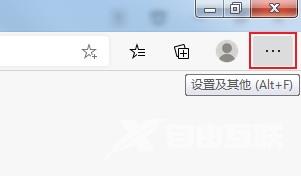
2、接着选择下方选项列表中的设置。
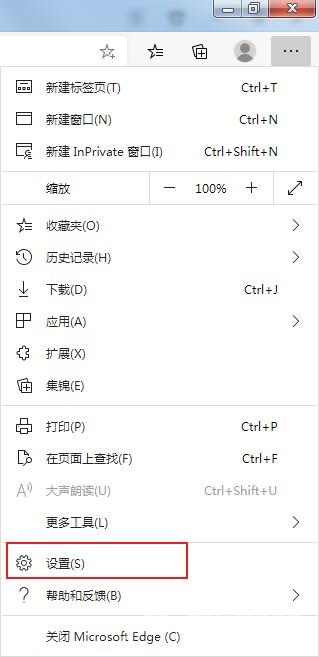
3、在打开的窗口界面中,点击左侧菜单栏中的启动时选项。
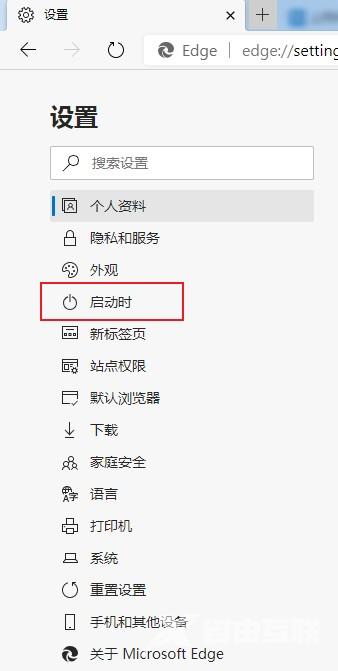
4、然后找到右侧中的从上次中断的地方继续,将其勾选上就可以了。